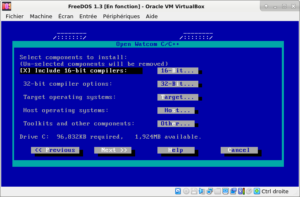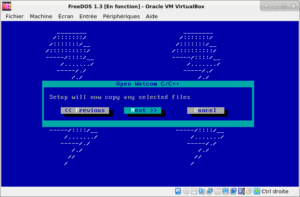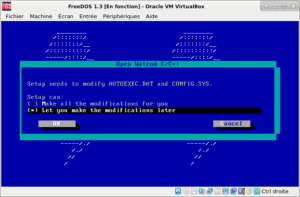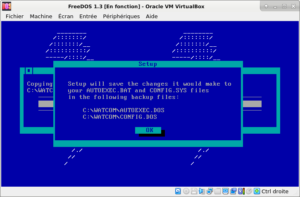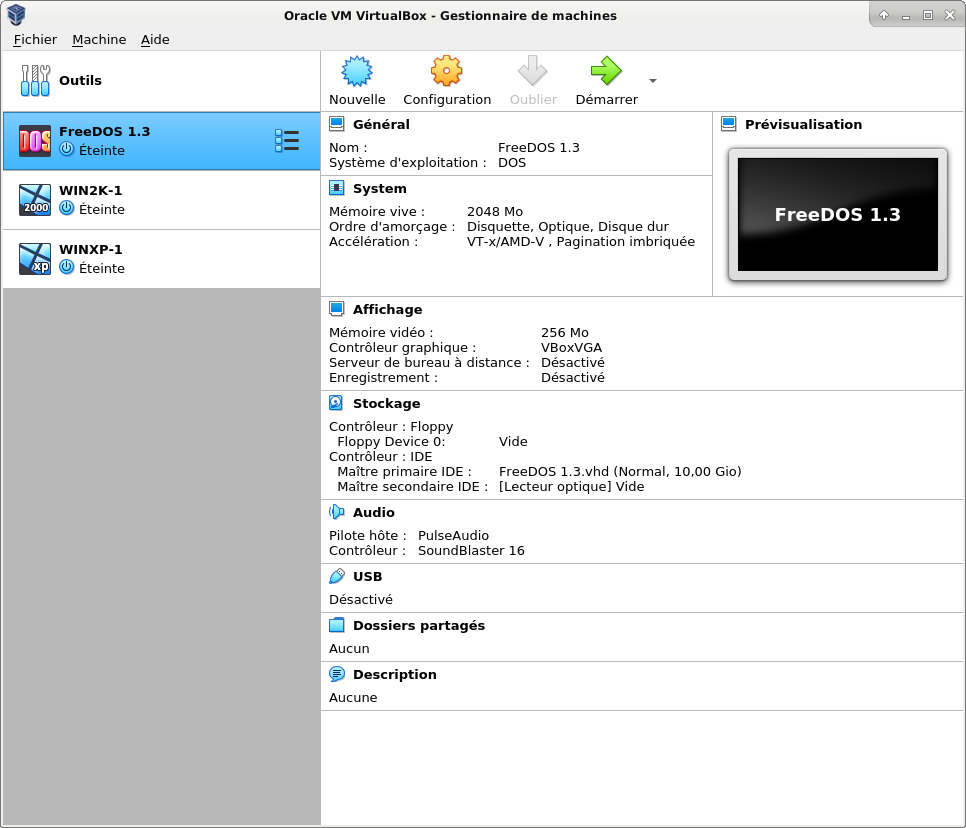=> http://www.openwatcom.org
=> ftp://ftp.openwatcom.org/install/open-watcom-c-dos-1.9.exe
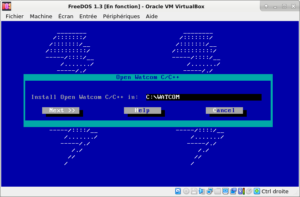

Garder les sélections par défaut (DOS, 16 bits, 32 bits notamment) :
On supprimera après les fichiers config.sys et autoexec.bat (ceux-ci sont vides).
Rajouts personnels à la fin du fichier fdauto.bat (= autoexec.bat) :
REM *** OPEN WATCOM 1.9 *** PATH C:\WATCOM\BINW;%PATH% SET INCLUDE=C:\WATCOM\H SET WATCOM=C:\WATCOM SET EDPATH=C:\WATCOM\EDDAT SET WIPFC=C:\WATCOM\WIPFC
Pour compiler et créer un exécutable avec Watcom :
wcl hello.c wcl hello.cpp
hello.c :
#include <stdio.h>
void main()
{
printf( "Hello world\n" );
}
hello.cpp :
#include <iostream.h>
int main()
{
cout << "Hello world" << endl;
}